目前作品的画法千篇一律,乍一看很漂亮,但缺乏创意和新颖。 procreate故障艺术工具可以让插图产生不同的效果。 这次的内容是procreate的故障艺术功能在哪里? procreate如何制作故障艺术效果插图? 详细情况如下。
一、procreate故障艺术功能在哪?
1、打开procreate软件,进入procreate主界面,点击右上角的加号,新建画布;
2、单击左上角的“魔法棒”图标,在弹出的“调整”窗口中找到“故障艺术”选项即可。
二、procreate怎么制作故障艺术效果插画?
1、打开procreate软件,点击右上角的加号,新建画布;
2、单击右上角的“图层”图标,在“图层”面板中单击“”加号,创建新图层,在图层上绘制任意图案,用于以后添加故障艺术效果;

3、然后单击左上角的“魔法棒”图标,在窗口中单击“故障艺术”选项,单击即可在画布下方找到“伪影”、“波”、“信号”、“发散”四种不同的属性
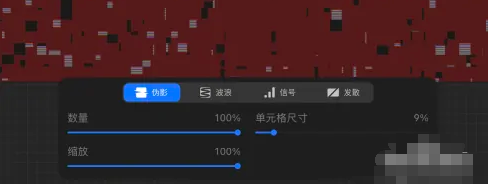
4、您可以选择任意“对象”等效果,并根据需要调整“数量”、“单元格大小”、“缩放”等相关参数。 在画布上左右滑动手指可以看到效果。
以上是编辑分享的“procreate故障艺术功能在哪里? procreate如何制作故障艺术效果插图? ’相关内容。 希望以上内容能起到作用。 伙伴们,下期再见吧~












































